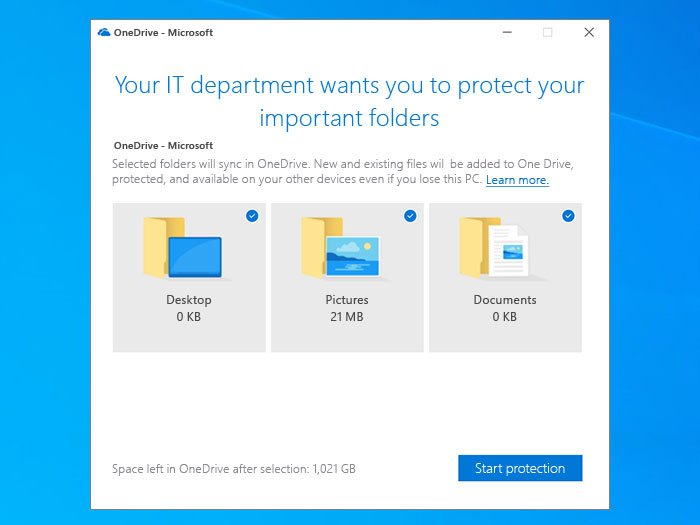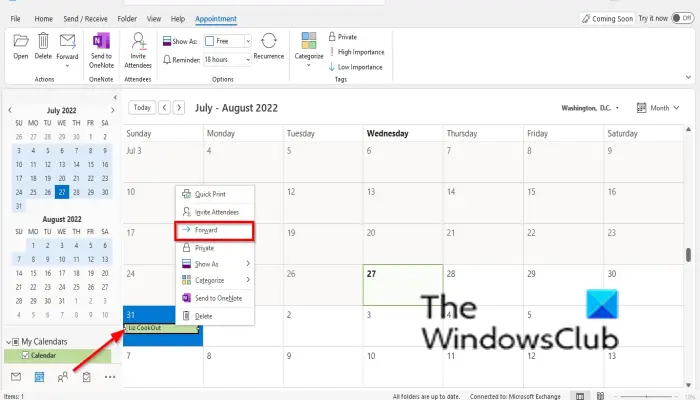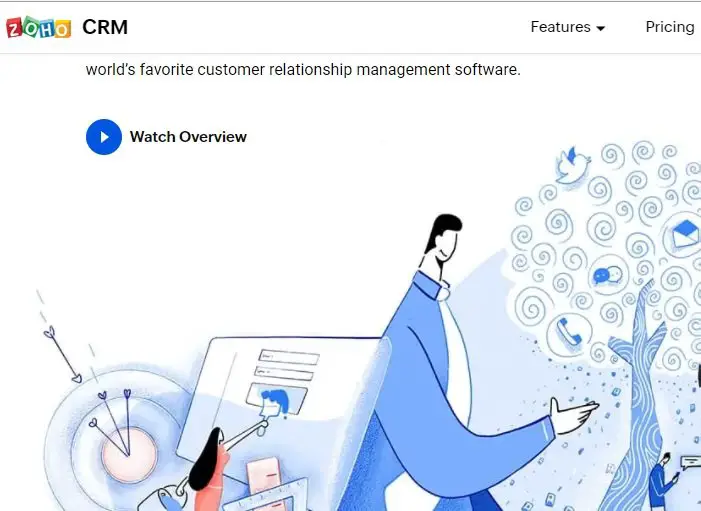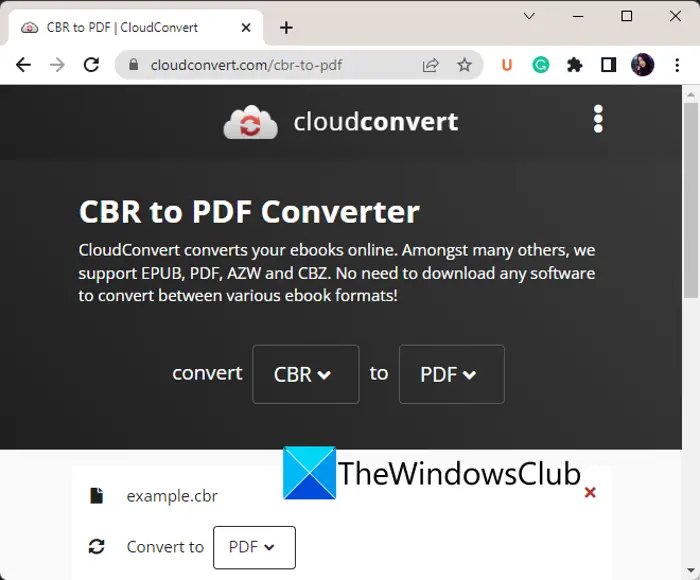クリアタイプは、すべての期間のテキストを読むことができるフォント技術です。それは、画面上のテキストが紙に印刷されたテキストとほぼ同じくらい鮮明で鮮明になるという事実によって可能になります。つまり、本を読んでいるように感じられます。 LCD および LED モニターは高品質のフラット パネル モニターであるため、素晴らしい動作をします。従来の CRT モニターでも、ClearType の助けを借りて改善できる可能性があります。この投稿では、Windows 11/10 で ClearType Tuner を使用してテキストを読みやすくする方法を共有します。
ClearType チューナーを使用してテキストを読みやすくする
Windows 11/10 には ClearType チューナーが内蔵されています。それをオンにして使用する方法を理解しましょう。
- をクリックしてください始めるボタンをクリックして「Win + S」と入力します
- 検索開始ボックスに次のように入力します。クリアタイプまたは cttune.exe を選択して Enter キーを押し、ClearType テキスト チューナーを開きます。
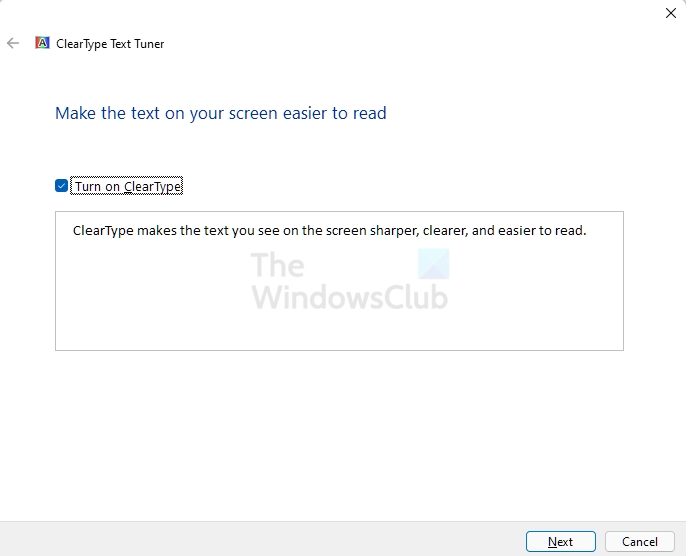
- デフォルトでは、「VlearTyoe を有効にする」はオンになっています。正しいことを確認して、「次へ」をクリックします。 Windows は解像度をチェックし、ネイティブ解像度に設定されていないことが判明した場合は、既存の解像度を続行するかどうかを尋ねます。
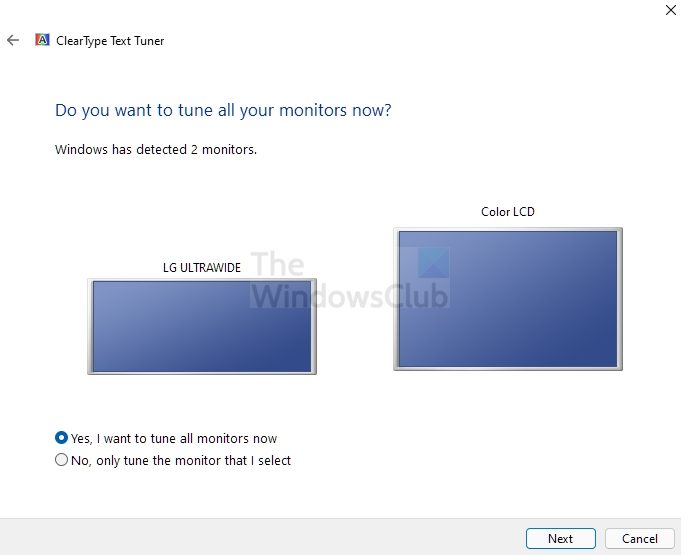
- ツールが次に提案するのは、モニターをネイティブ解像度に設定することです。そうでない場合は変更し、「次へ」ボタンをクリックします
- すると、次のウィンドウが表示されます。次の 4 つのウィンドウで、数多くの選択肢の中からどのフォントが一番似合うかを尋ねられます。各ウィンドウで「次へ」をクリックします後レンダリング設定を指定し、最適に見えるフォントを選択しました。これらの選択は、2 レベル レンダリング、フォント スムージング、グレースケール レンダリングなどに関係します。
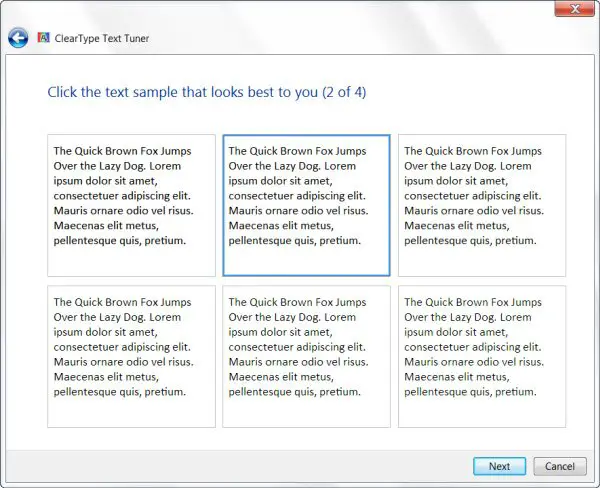
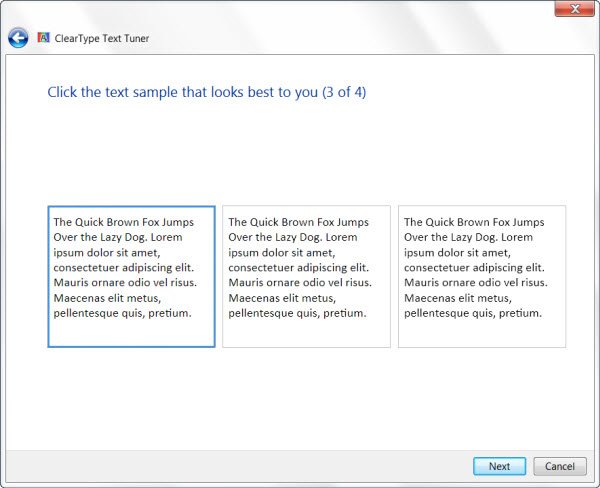
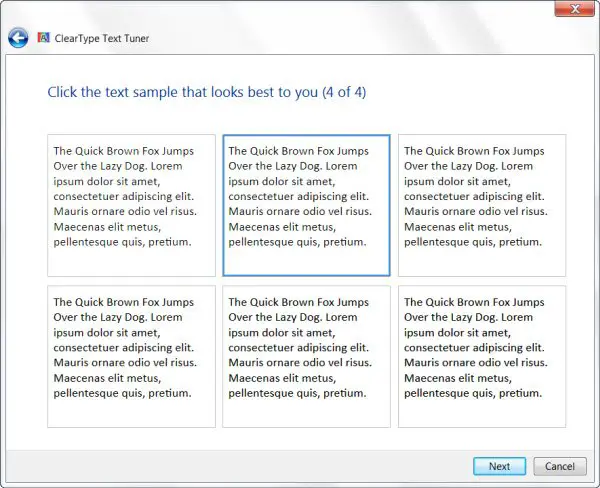
- 上記の手順をすべて完了すると、最後のウィンドウが表示されます。
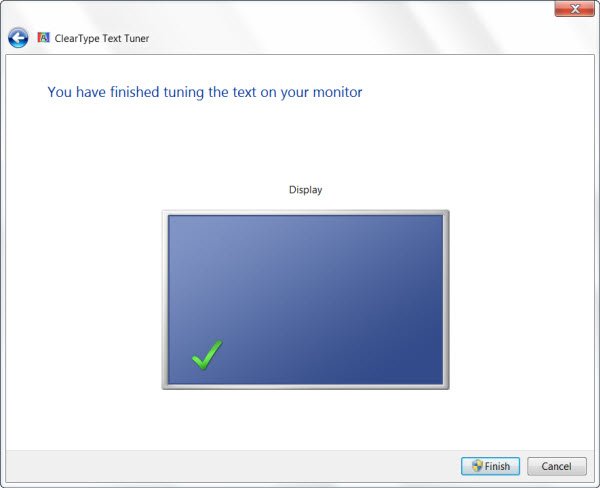
「完了」をクリックします。それでおしまい!
これで、テキストをより適切に表示できるようになります。以前のテキスト ビューよりも明確になるはずです。違いがわからない場合は、モニターに少なくとも 256 ビット色の色設定をサポートするビデオ カードが搭載されていないか、ClearType がすでにオンになっていて最適な状態に調整されているかのどちらかです。
ご質問がございましたら、お気軽にお問い合わせください。
この投稿をチェックしてください。デスクトップ アプリケーションとフォントがぼやけて見えるWindows 11/10の場合。
ClearType テキストとは何ですか?
Microsoft の ClearType ソフトウェア テクノロジにより、ラップトップ画面、Pocket PC、フラット パネル モニタなどの LCD 上のテキストが読みやすくなります。コンピュータ画面の文字に、あたかも紙に印刷されているのと同じレベルの鮮明さと明瞭さを与えます。
4K モニターはテキストに適していますか?
いいえ、すべてを拡大しない限り、拡大しないとテキストが読みにくくなり、画面上のボタンをクリックするのが難しくなります。ディスプレイのスケーリングにより、ウィンドウ、ボタン、テキストなどの画面上の要素がより目立つようになり、見やすく使いやすくなります。